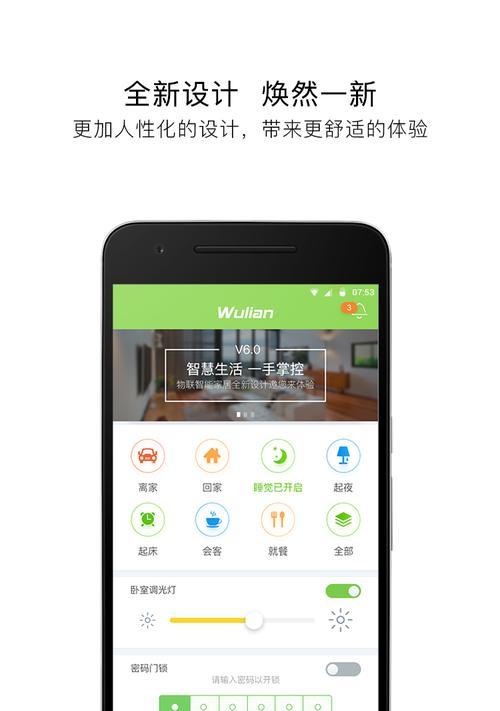在日常使用手机的过程中,我们常常会遇到需要截取屏幕的情况,例如捕捉精彩瞬间、保存重要信息等。而对于安卓系统用户来说,掌握截图快捷键将能够更方便地进行截图操作。本文将为大家介绍一些常用的安卓系统截图快捷键,帮助你轻松捕捉精彩瞬间。
如何打开截图快捷键设置
在安卓系统中,我们可以通过以下步骤打开截图快捷键设置:依次进入“设置”-“高级功能”-“智能辅助”-“截图和录屏”。在该页面中,你可以选择是否开启截图快捷键,并设置触发方式。
使用音量键进行截图
大多数安卓手机都支持使用音量键进行截图操作。通常情况下,你可以同时按住音量减和电源键,即可快速完成截图。这一快捷键的好处在于操作简单,不需要通过屏幕上的其他按钮来完成截图。
使用屏幕手势进行截图
某些安卓手机支持使用屏幕手势进行截图,这一功能的开启方式因手机品牌而异。例如,在一些华为手机上,你可以通过在屏幕上滑动三个手指,即可完成截图操作。这种截图方式相比物理按键更加灵活,能够更准确地选择截图区域。
使用通知栏快捷方式进行截图
另一种常见的截图方式是通过通知栏的快捷方式进行操作。当你拉下通知栏时,有些手机会显示一个“截屏”按钮,点击该按钮即可进行截图。这种方式的好处在于快速方便,无需按键组合。
使用系统快捷键进行截图
部分安卓手机还支持使用系统快捷键进行截图操作。例如,在一些小米手机上,你可以同时按下电源键和Home键来完成截图。这一快捷键的特点是普遍适用性强,无论是哪个应用界面都可以使用。
使用第三方截图工具增强功能
除了系统自带的截图快捷键外,你还可以安装一些第三方截图工具来增强截图功能。这些工具通常提供更多的截图选项,例如滚动截屏、长截图等。通过使用这些工具,你可以更加灵活地进行截图操作。
使用编辑工具对截图进行处理
在完成截图之后,你还可以使用一些编辑工具对截图进行处理。例如,你可以添加文字、绘制标记、调整亮度等。这些编辑工具能够帮助你将截图制作得更加精美,并满足个性化需求。
如何保存和分享截图
完成截图后,你可以选择保存截图到相册或其他指定位置。同时,你还可以选择直接分享截图给他人,例如发送到社交媒体、发送到聊天应用等。这一功能能够方便地与他人分享你所捕捉到的精彩瞬间。
如何自定义截图的保存格式和质量
在安卓系统中,你可以根据自己的需求自定义截图的保存格式和质量。例如,在一些手机上,你可以进入截图设置界面,选择“保存图片格式”,并选择适合你的喜好。这样可以帮助你更好地管理你的截图文件。
常见问题解答:如何解决截图失败的问题
有时候,我们可能会遇到截图失败的情况。这可能是由于系统故障、应用冲突等原因所致。如果你遇到了这样的问题,你可以尝试重启手机、清理缓存、更新系统等方法来解决。
常见问题解答:如何截取长页面截图
当我们需要截取整个页面的时候,单张截图往往无法满足需求。在这种情况下,你可以尝试使用滚动截屏功能。某些手机品牌的系统已经内置了这一功能,你可以在截图设置中进行开启。
常见问题解答:如何快速分享截图到微信朋友圈
如果你想将截图快速分享到微信朋友圈,你可以尝试以下操作:在截图完成后,点击右上角的分享按钮,在分享列表中选择微信,并选择朋友圈作为分享目标。这样就能快速地将截图分享给你的朋友圈好友。
常见问题解答:如何编辑截图中的敏感信息
如果你需要编辑截图中的敏感信息,例如遮挡手机号码或密码,你可以使用涂鸦工具或马赛克工具来实现。这些工具能够帮助你保护个人隐私,并确保截图的安全性。
常见问题解答:如何快速定位截图保存路径
有时候,我们可能会忘记截图保存的具体路径,导致找不到所需的截图文件。在这种情况下,你可以通过进入系统相册或文件管理器,查找名为“截图”、“Screenshots”或“ScreenCapture”的文件夹,通常情况下你可以在其中找到所需的截图文件。
通过本文的介绍,我们了解了安卓系统中常用的截图快捷键及其使用方法。掌握这些快捷键可以帮助我们更方便地进行截图操作,捕捉到更多精彩瞬间。希望本文能够对你有所帮助,让你在使用安卓系统时能够更加得心应手地进行截图操作。